
Главная страница Случайная страница
КАТЕГОРИИ:
АвтомобилиАстрономияБиологияГеографияДом и садДругие языкиДругоеИнформатикаИсторияКультураЛитератураЛогикаМатематикаМедицинаМеталлургияМеханикаОбразованиеОхрана трудаПедагогикаПолитикаПравоПсихологияРелигияРиторикаСоциологияСпортСтроительствоТехнологияТуризмФизикаФилософияФинансыХимияЧерчениеЭкологияЭкономикаЭлектроника
Рабочий стол
|
|
При запуске системы первым всегда отображается раздел, который называется Рабочий стол. Для перехода к рабочему столу из других разделов служит пункт Рабочий стол панели разделов. Для переключения между формами рабочего стола используется клавиша F6.
Например, рабочий стол может выглядеть следующим образом:
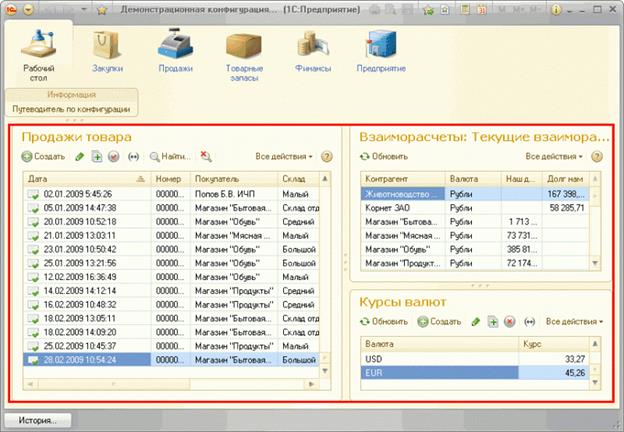
Рис. 18. Рабочий стол приложения
Существует возможность настраивать расположение форм на рабочем столе. Чтобы открыть диалог настройки рабочего стола используйте соответствующий пункт контекстного меню, вызываемого на любой из панелей. Подробнее о настройке рабочего стола см. раздел «Рабочий стол» здесь.
Панель разделов
Панель разделов содержит список разделов, из которых состоит система.

Рис. 19. Пример панели разделов
Чтобы перейти в требуемый раздел, нажмите ссылку в названии раздела или его изображение. При переходе в раздел все его содержимое, включая вложенные разделы, отображается в виде команд в двух панелях (панели навигации и панели действий) и форм на рабочей области.
Если разделы не умещаются в списке по ширине окна, то по краям списка появляются кнопки прокрутки:

Рис. 20. Пример кнопки прокрутки на панели разделов
СОВЕТ. При работе с клавиатуры для перехода на панель разделов нажмите Alt + 1.
Существует возможность настраивать панель разделов. Чтобы открыть диалог настройки панели разделов используйте соответствующий пункт контекстного меню, вызываемого на любой из панелей окна. Настройка подробно описана в параграфе «Панель разделов» здесь.